La fonctionnalité Facebook Live offre la possibilité de diffuser des vidéos en temps réel. Les créateurs de contenu l’utilisent pour maintenir l’engagement de leur audience lors d’événements marquants. Les spectateurs peuvent interagir via des commentaires, des partages et des réactions pendant la diffusion. Cette approche collaborative augmente considérablement la participation, enrichit le contenu et satisfait à la fois l’hôte et son public. Vous vous demandez qui peut visionner vos vidéos en direct ou ce qu’est une demande d’adhésion sur Facebook Live ? Cet article est conçu pour vous éclairer sur la fonctionnalité Facebook Live, vous guidant sur la désactivation des diffusions et des notifications vidéo.
Comment désactiver la diffusion en direct sur Facebook
La réponse à cette question sera détaillée dans les paragraphes suivants. Continuez votre lecture pour découvrir comment maîtriser cette option.
Qui a accès à vos vidéos en direct sur Facebook ?
Vos sessions live peuvent être sauvegardées et publiées comme des vidéos classiques sur votre fil d’actualité. Par défaut, ces vidéos sont publiques, accessibles à quiconque possède le lien. Cependant, vous pouvez limiter la visibilité à vos amis Facebook, à certains amis spécifiques, ou même exclure des personnes sélectionnées. Vous avez aussi la possibilité de rendre votre activité totalement privée, empêchant ainsi toute visualisation de vos directs.
Qu’est-ce qu’une demande de participation à un Facebook Live ?
Facebook a intégré une option interactive nommée demande de participation. Cette fonction, disponible dans la section des commentaires, permet aux utilisateurs de demander à rejoindre un direct en tant qu’invité. Si l’animateur accepte la requête, l’utilisateur peut participer à la diffusion. L’animateur peut refuser ces requêtes et, dans le cas de demandes multiples, accepter ou rejeter en temps réel.
Peut-on restreindre l’accès à un Facebook Live par invitation ?
Oui, il est tout à fait possible de limiter l’accès à votre Facebook Live uniquement aux personnes que vous invitez.
Comment rendre une diffusion en direct privée ?
Si vous souhaitez diffuser en direct uniquement pour un groupe de personnes, voici la méthode pour rendre votre diffusion privée sur FB en quelques étapes simples :
1. Ouvrez l’application Facebook sur votre appareil Android ou iOS.
2. Cliquez sur le + (symbole plus) > En direct.
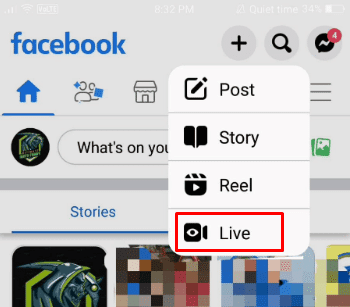
3. En haut à gauche de votre écran, appuyez sur « Public ».
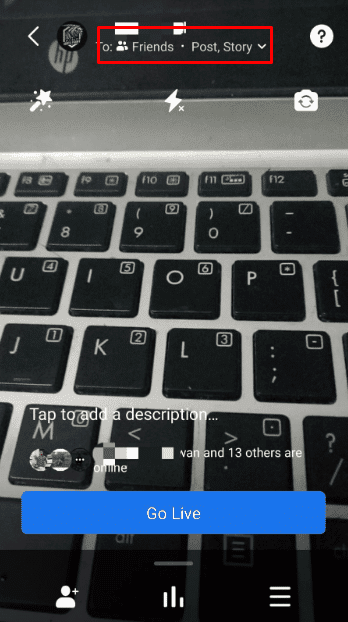
4. Dans le menu « Paramètres en direct », sélectionnez « Voir plus ».
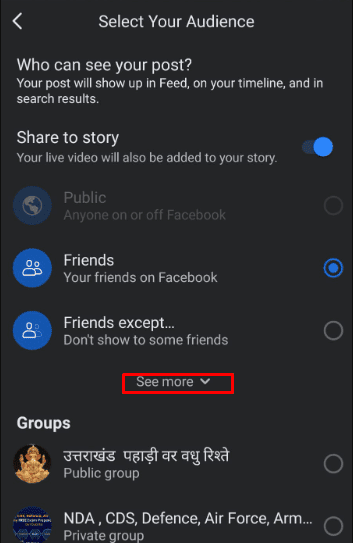
5. Choisissez l’option « Amis spécifiques » et sélectionnez les utilisateurs avec lesquels vous souhaitez partager votre direct.
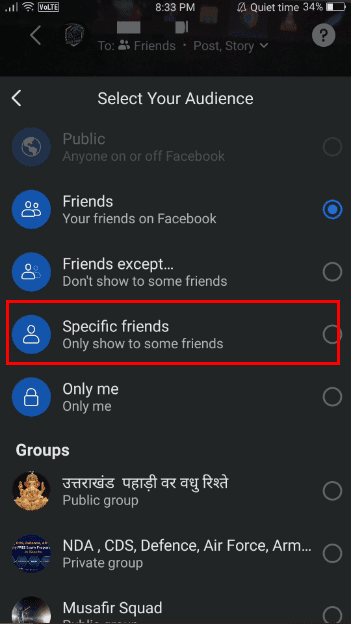
Comment ajuster les paramètres de confidentialité de vos Facebook Live ?
Voici comment modifier les paramètres de confidentialité de vos Facebook Live :
1. Accédez au site web de Facebook via votre navigateur. Connectez-vous à votre compte en utilisant votre adresse e-mail ou votre numéro de téléphone et votre mot de passe.
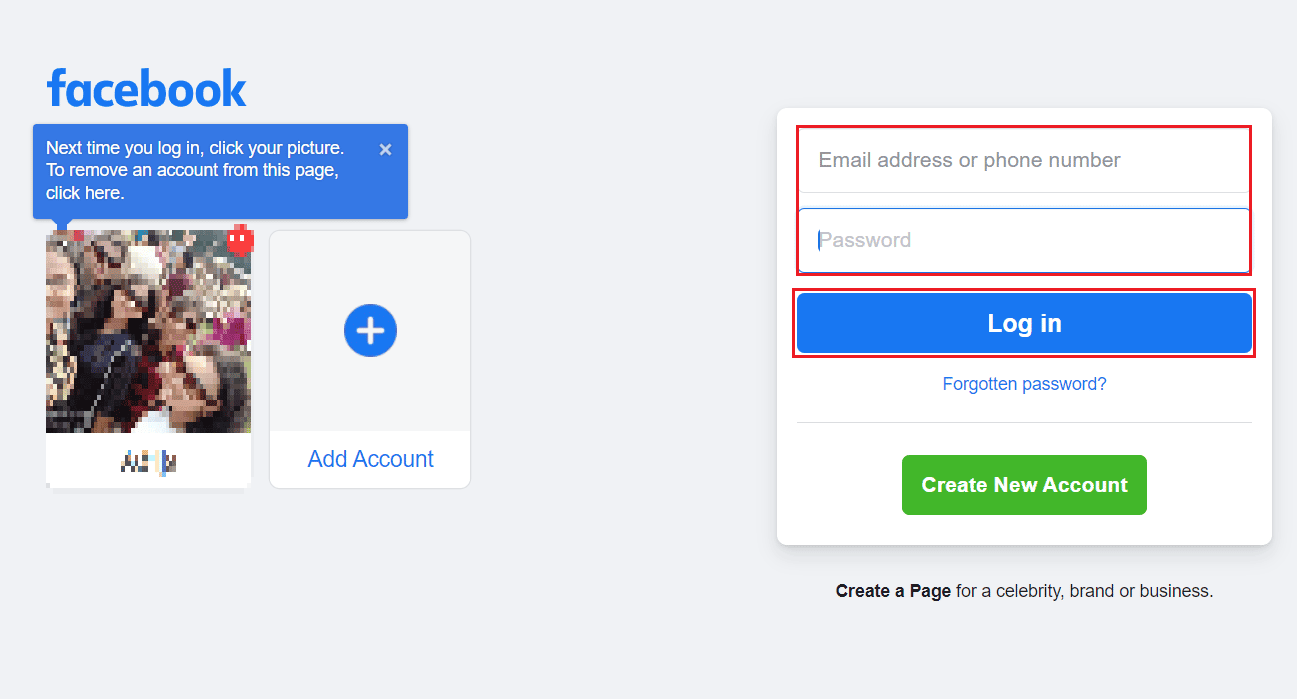
2. Cliquez sur l’icône de votre photo de profil en haut à droite de l’écran.
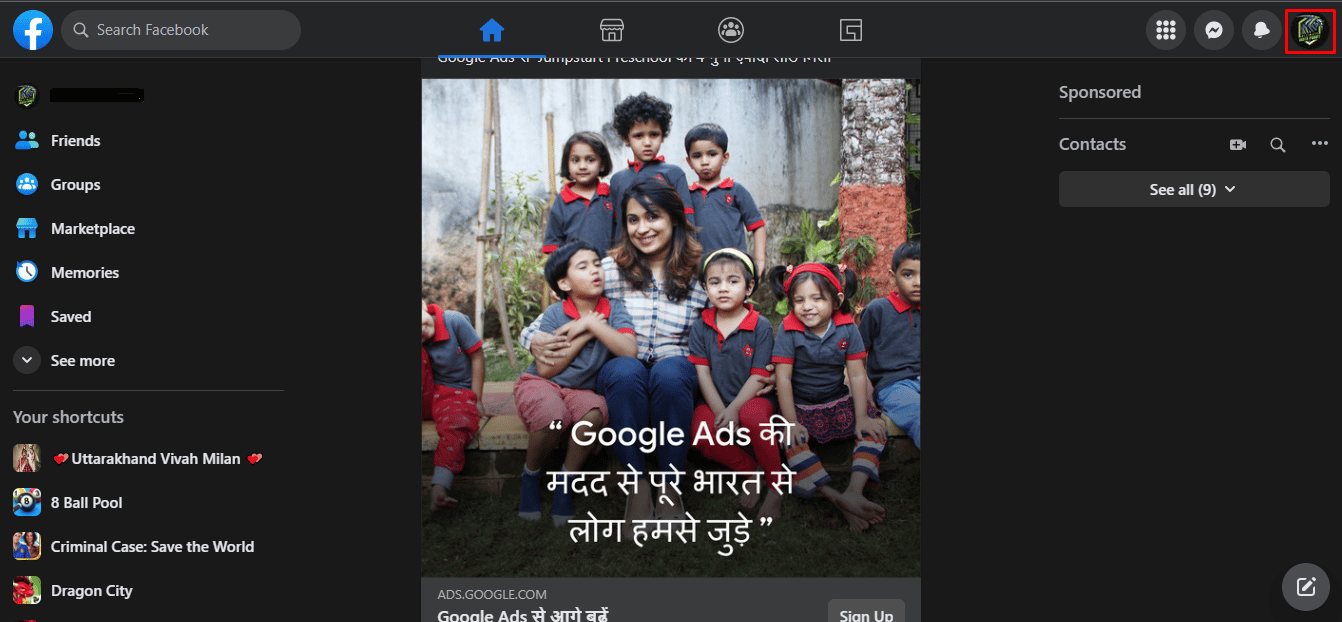
3. Sélectionnez « Paramètres et confidentialité ».
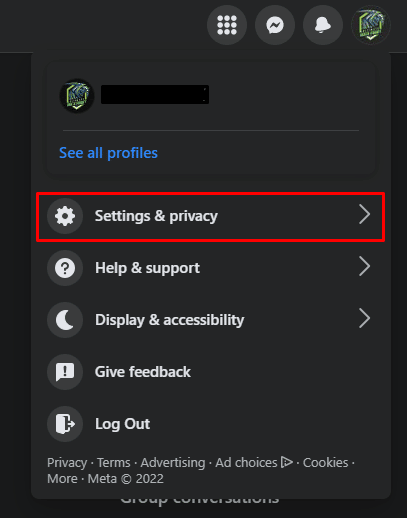
4. Ensuite, cliquez sur « Paramètres ».
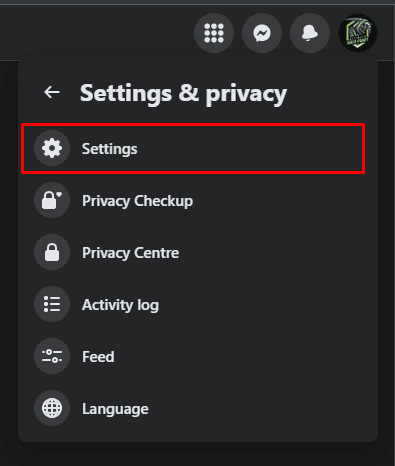
5. Dans la section « Confidentialité », cliquez sur « Modifier » à côté de « Qui peut voir vos futures publications ? ».
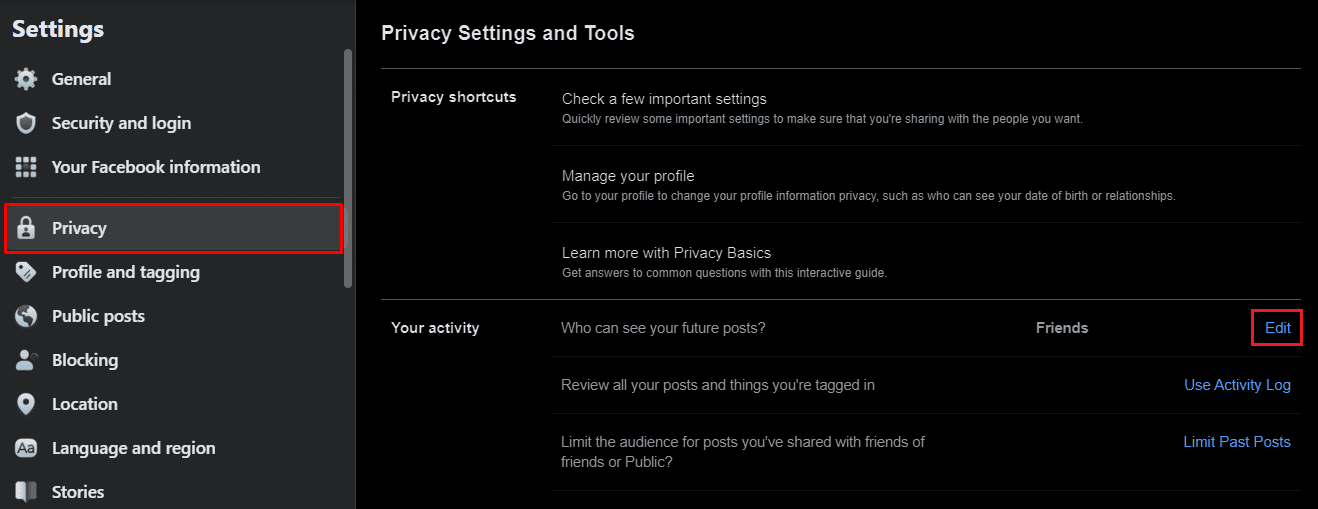
6. Choisissez une option de confidentialité pour ajuster les paramètres de visibilité de vos directs.
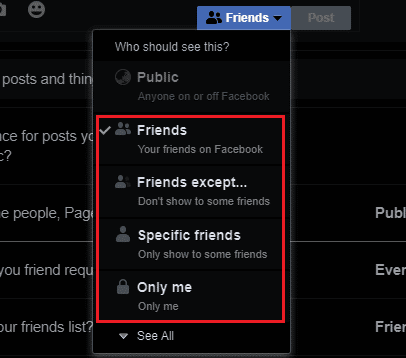
Continuez votre lecture pour découvrir comment désactiver complètement les diffusions en direct sur Facebook.
Comment modifier vos paramètres de confidentialité sur Facebook ?
La confidentialité et la sécurité des données sont primordiales lorsque l’on utilise les réseaux sociaux. En matière de protection de la vie privée, Facebook n’a pas la réputation la plus solide. Toutefois, Facebook propose une multitude de paramètres de confidentialité que vous pouvez ajuster pour renforcer votre protection. Voici un guide pour ajuster ces paramètres et maximiser votre confidentialité sur Facebook.
Option I : sur un navigateur de bureau
1. Rendez-vous sur le site web officiel de Facebook via votre navigateur.
2. Connectez-vous à votre compte en utilisant vos identifiants.
3. Sur la page d’accueil, cliquez sur l’icône de votre profil en haut à droite.
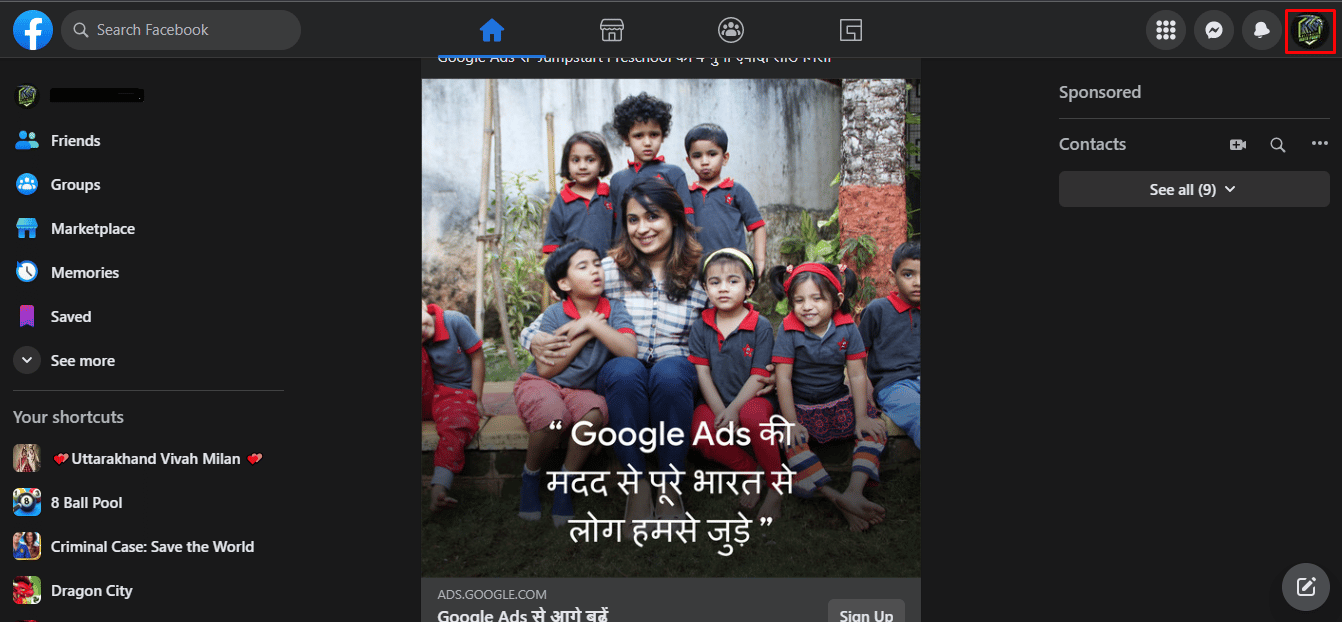
4. Cliquez sur « Paramètres et confidentialité » puis sur « Paramètres ».
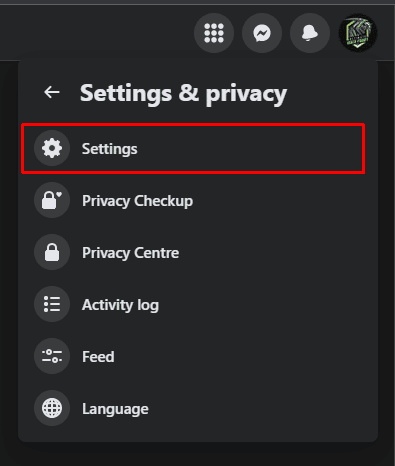
5A. La plupart des outils et paramètres de confidentialité sont regroupés dans l’onglet « Confidentialité ».
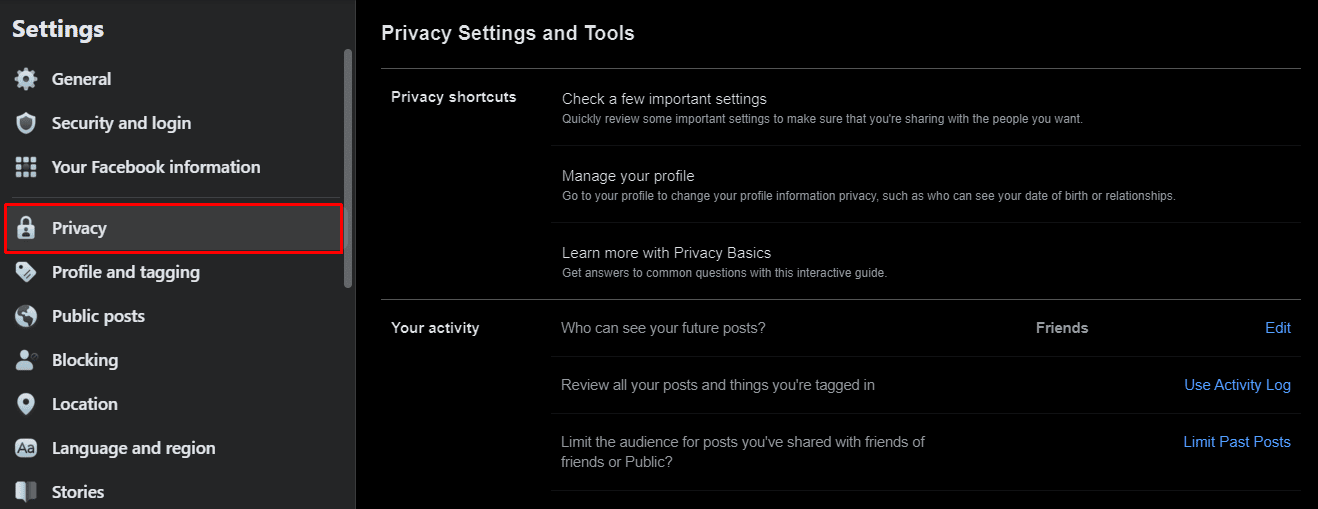
5B. Vous trouverez d’autres options de confidentialité importantes dans la section « Profil et identification », dans le volet de gauche.
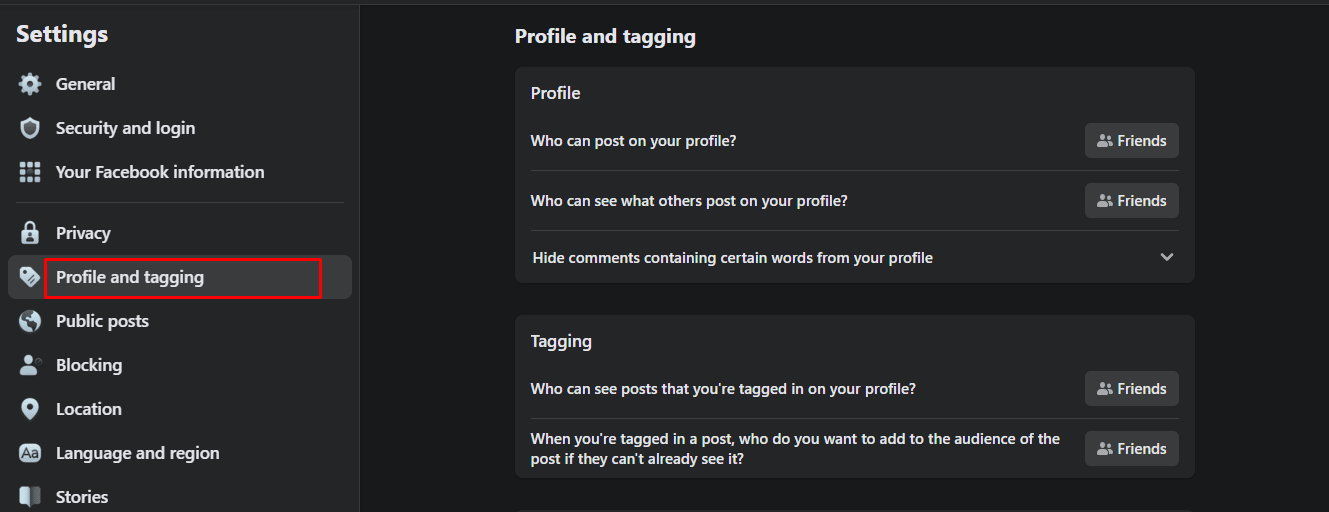
Option II : sur l’application mobile Facebook
1. Lancez l’application Facebook sur votre téléphone.
2. Appuyez sur l’icône « menu hamburger » (trois lignes horizontales) en haut à droite de l’écran.
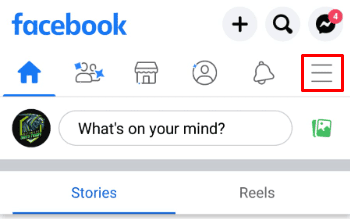
3. Sélectionnez « Paramètres et confidentialité » en bas de la liste.
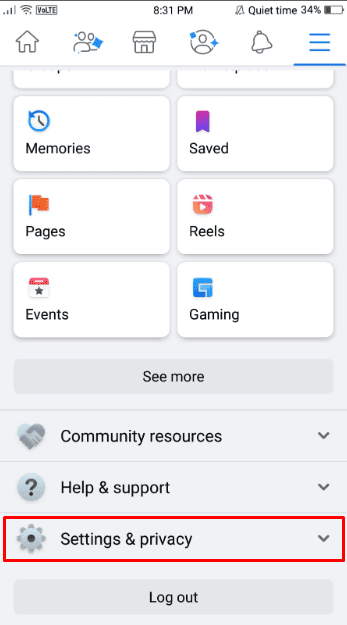
4. Ensuite, appuyez sur « Paramètres ».
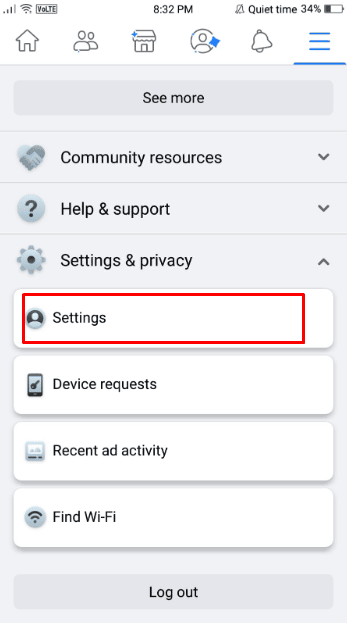
5. Dans ce menu, vous pouvez ajuster tous vos paramètres de confidentialité.
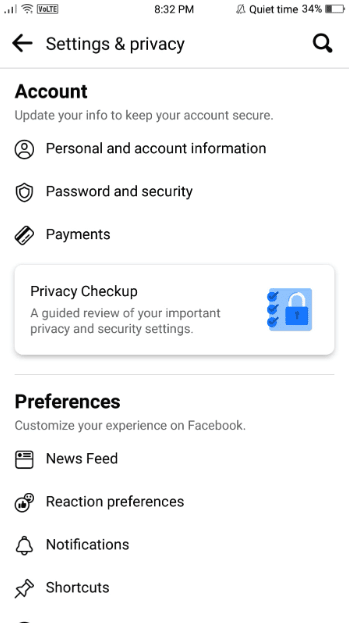
Comment désactiver les notifications de vidéos en direct ?
Facebook Live est un outil très pratique pour diffuser des vidéos en direct. Lorsque l’un de vos contacts ou une page que vous suivez commence une diffusion, vous recevez une notification. Si vous souhaitez désactiver ces notifications, voici la marche à suivre :
1. Accédez au site web de Facebook.
2. Connectez-vous à votre compte en utilisant vos identifiants.
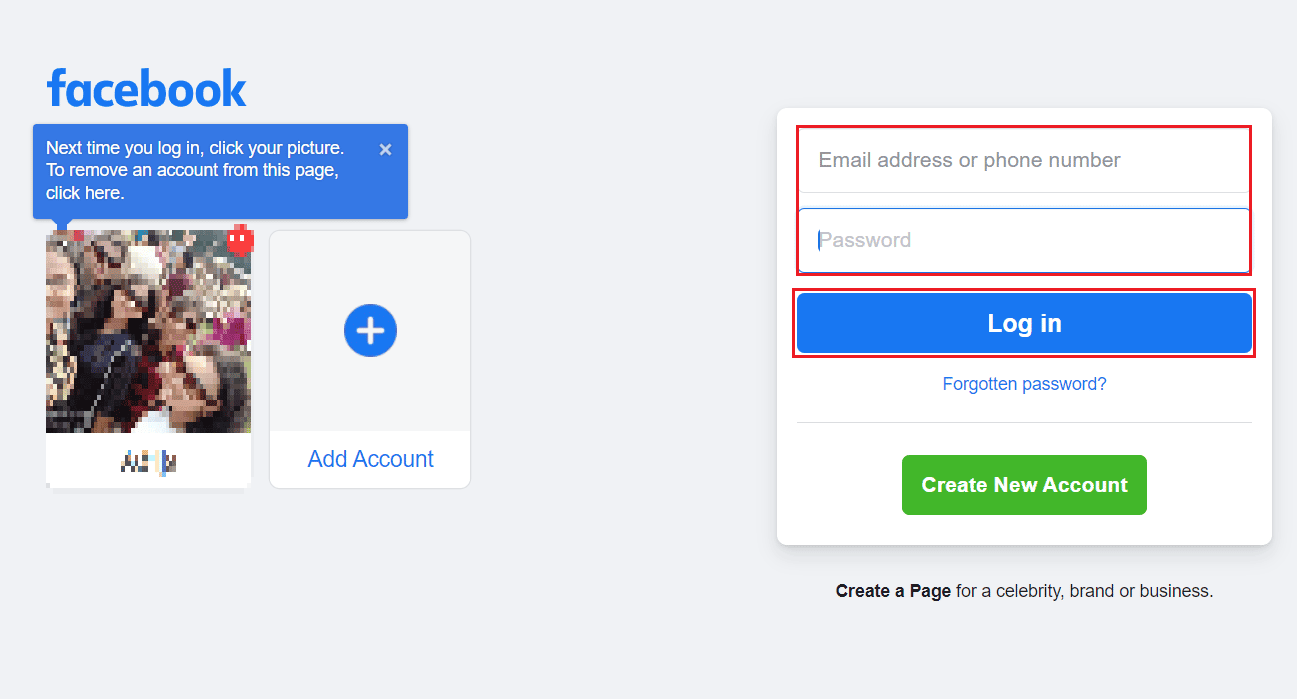
3. Cliquez sur l’icône de votre profil > « Paramètres et confidentialité » > « Paramètres ».
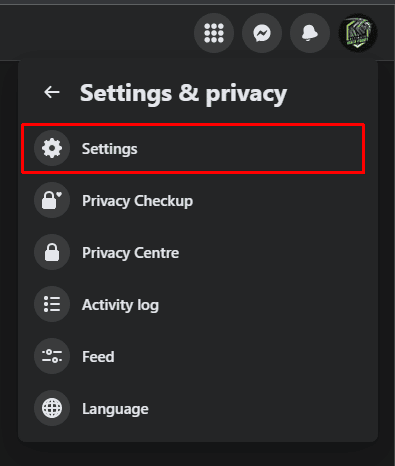
4. Dans le volet de gauche, sélectionnez « Notifications ».
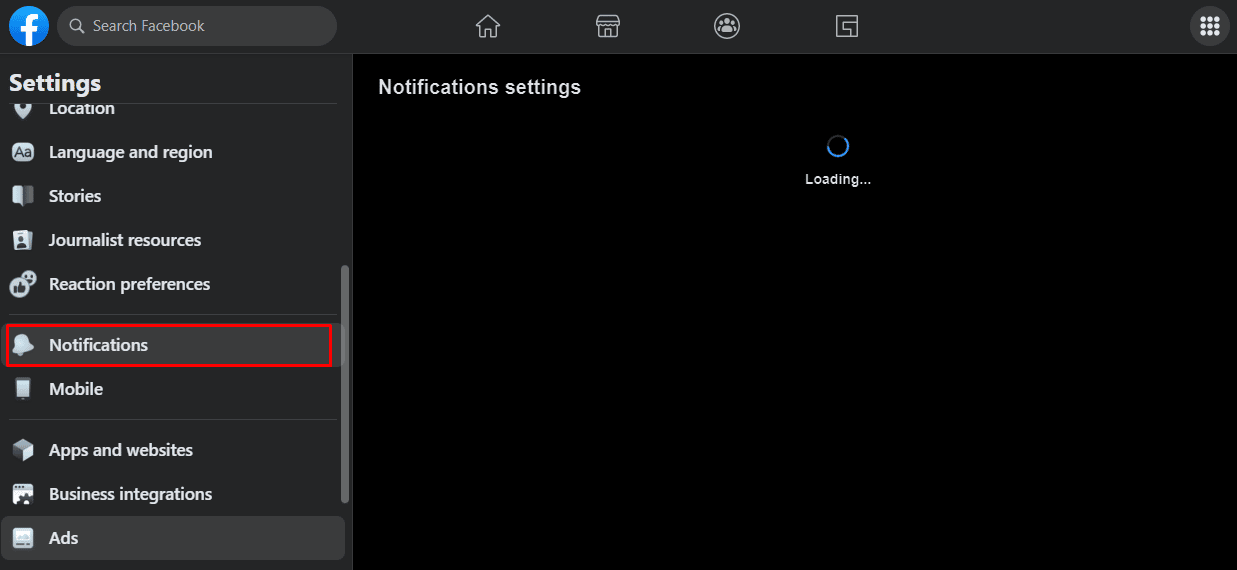
5. Faites défiler vers le bas et cliquez sur l’icône de la flèche vers le bas à côté de « Vidéo ».
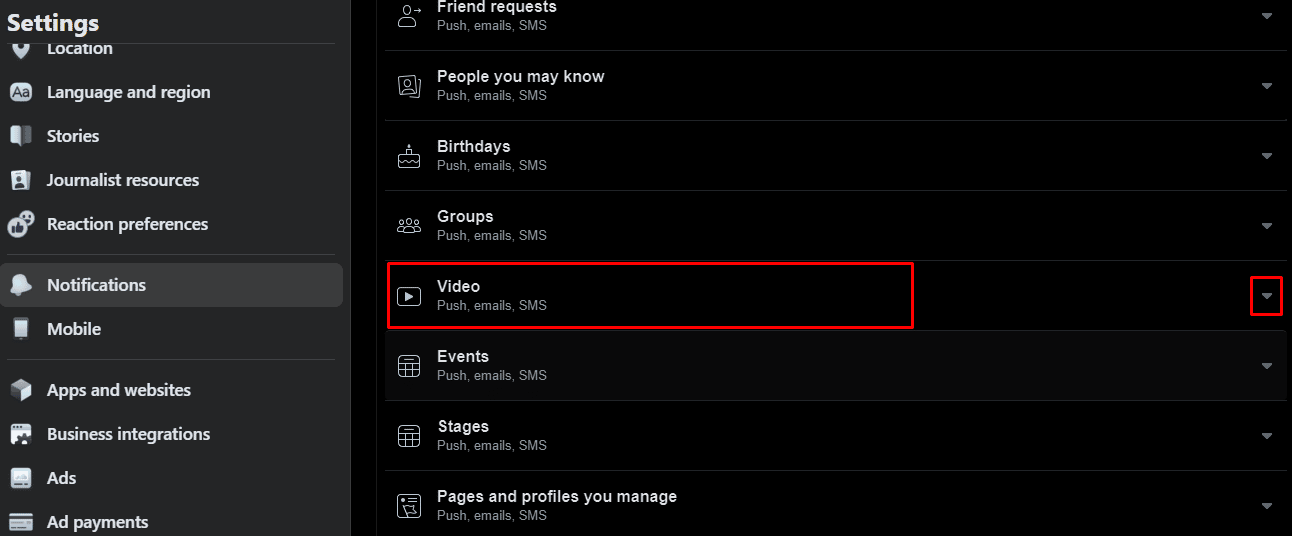
6. Désactivez l’interrupteur pour « Autoriser les notifications sur Facebook » afin de ne plus recevoir de notifications de vidéos en direct.
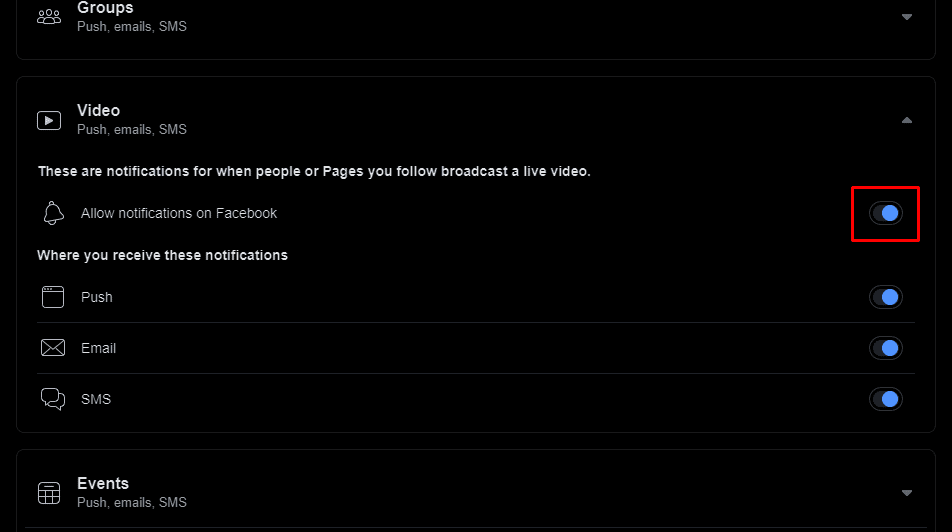
Peut-on désactiver complètement l’option Facebook Live ?
Oui, il est possible de désactiver l’option Facebook Live dans vos paramètres de confidentialité. Nous vous guidons dans la section suivante sur la procédure à suivre.
Comment désactiver la diffusion en direct sur Facebook ?
Voici comment désactiver Facebook Live en suivant ces étapes :
1. Rendez-vous sur le site web officiel de Facebook via votre navigateur.
2. Connectez-vous à votre compte et cliquez sur l’icône de profil en haut à droite.
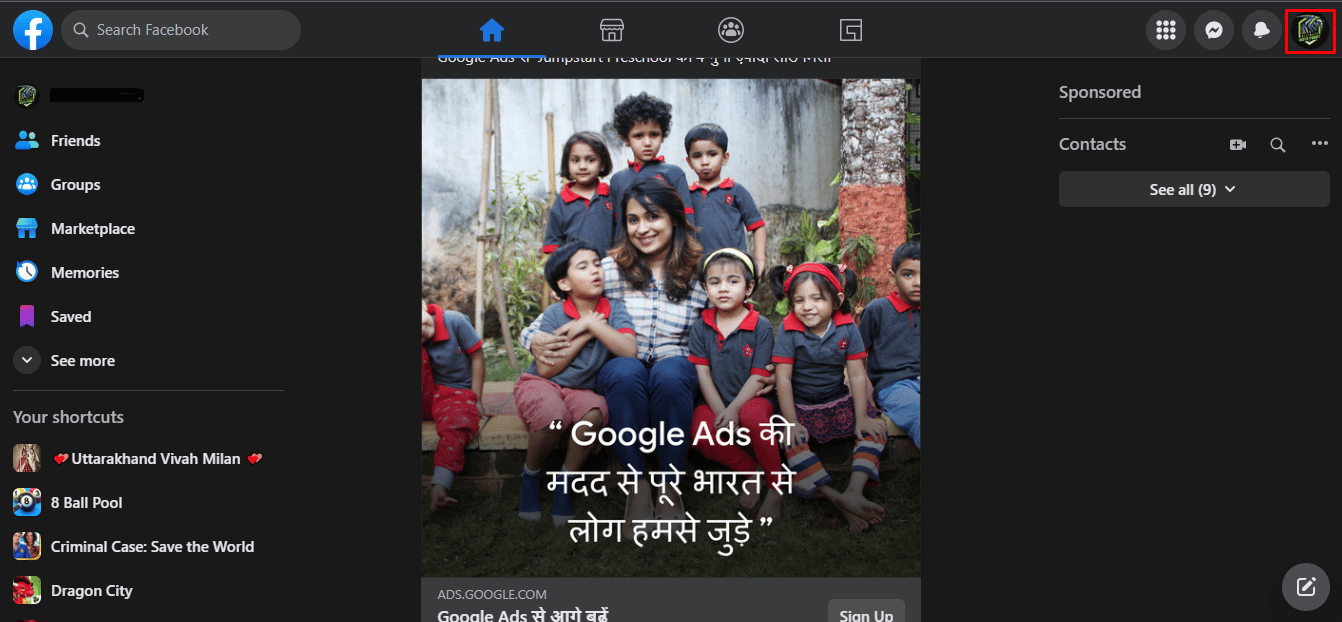
3. Cliquez sur « Paramètres et confidentialité » > « Paramètres ».
4. Sélectionnez « Notifications » puis « Vidéo ».
5. Désactivez l’interrupteur pour l’option « Autoriser les notifications sur Facebook ».
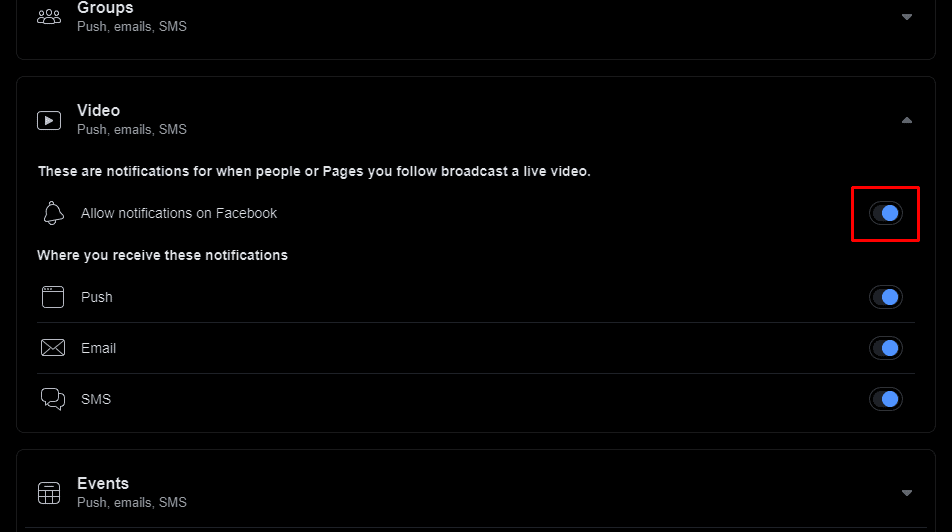
Si vous ne cliquez pas sur un Facebook Live, la personne peut-elle voir que vous l’avez regardé ?
Non. La personne qui diffuse ne saura que vous avez regardé sa vidéo en direct que si vous êtes amis et que vous cliquez sur la vidéo. Même si vous êtes amis, elle ne saura pas que vous avez regardé la vidéo si vous ne cliquez pas dessus, ce qui vous permet de regarder une diffusion en direct discrètement.
Que signifie une invitation à regarder un Facebook Live ?
Quand vous êtes en direct sur FB, vous avez la possibilité d’inviter certains de vos amis à regarder votre vidéo. De même, ils peuvent aussi vous inviter à regarder leurs directs. Vous pouvez inviter des amis ou des membres de groupe à regarder votre vidéo en cliquant sur l’option d’invitation, située à côté de la section des commentaires. Les personnes invitées recevront une notification similaire à celle-ci pour leur signaler qu’il s’agit d’une diffusion en direct.
***
Nous espérons que cet article vous aura éclairé sur la manière de désactiver la diffusion en direct et les notifications vidéo sur Facebook. N’hésitez pas à nous faire part de vos questions et suggestions dans la section commentaires. Dites-nous également quels sujets vous aimeriez voir aborder dans nos prochains articles.